虚拟打印机:高效文档管理的方法
发布时间:2025-06-09 编辑:游乐网
如何安装和使用虚拟打印机?以下为大家介绍虚拟打印机的安装与使用步骤,一起来学习一下吧。
1、 首先,检查电脑上已经安装的打印机。单击桌面左下角的开始按钮,在出现的菜单中选择设备管理器。
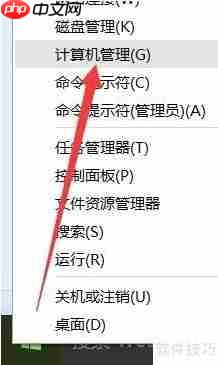
2、 进入设备管理器后,展开打印队列选项,就能看到所有已安装的打印机,包括虚拟打印机。
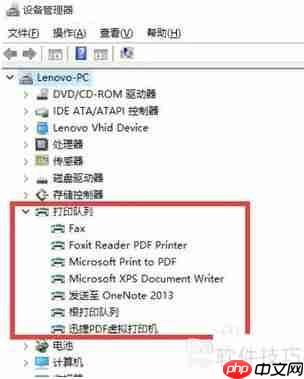
3、 在设备管理器里,可以轻松地删除或卸载打印机设备,只需右键点击目标设备即可完成操作。
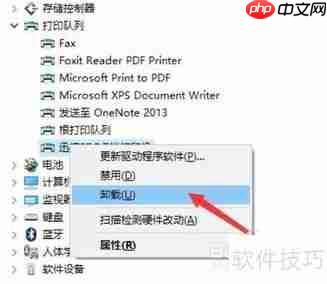
4、 虚拟打印机的安装方式之一是借助相关软件或驱动程序来完成。通常情况下,安装PDF编辑器或者微软Office时,都会附带相应的虚拟打印机驱动程序,这样就不用额外设置就能直接使用。
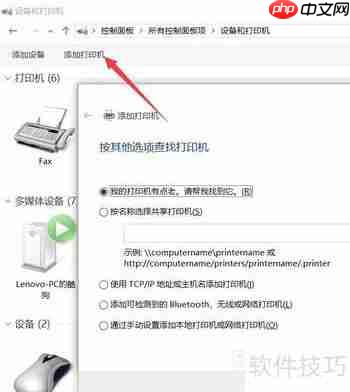
5、 如果想要使用能够处理更多类型文件输出的虚拟打印机,可以在百度上查找并下载安装其他虚拟打印驱动程序。

6、 安装好虚拟打印机驱动之后,可以根据需要调整输出文件格式以及其他参数。操作虚拟打印机的过程和实际物理打印机一样,只要在打印对话框中选中对应的虚拟打印机,点击打印,再保存好相关的文档就可以了,整个过程非常简便且高效。
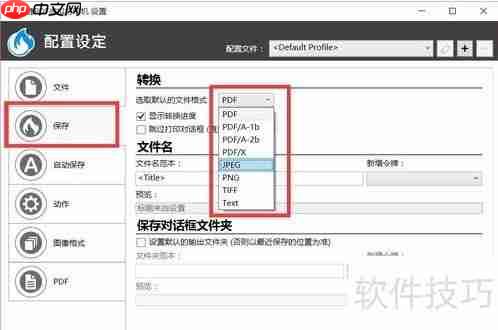
相关阅读
MORE
+- 成品视频APP有哪些?2025免费的成品视频软件前十汇总 06-24 腾讯视频怎么缓存高清视频 高清视频缓存指南 06-24
- B站如何开启直播 直播权限申请与开播教程 06-24 uc浏览器怎么备份个人数据 uc浏览器数据备份方法介绍 06-24
- 如何恢复360浏览器中误删的书签 06-24 Lark app通行密钥怎么使用 06-24
- 微信小店电脑端自动登录设置详细步骤指南 06-24 Lark电脑版怎么添加或删除外部联系人 06-24
- 抖音网页版最新入口 抖音网页版在线入口 06-24 抖音网页版入口 抖音网页版最新网址 06-24
- Lark安装或启动失败怎么办-Windows 系统 06-24 uc浏览器怎么设置字体大小 uc浏览器字体调整方法介绍 06-24
- 鲁大师怎么检测硬盘 06-24 嗨学课堂学习卡如何激活 06-24
- Lar电脑版怎么设置个人信息、修改姓名、设置头像等 06-24 视频号绿幕直播用直播伴侣怎么做?要收费吗? 06-24
- 剪映如何导出高清视频?分辨率设置技巧指南 06-24 微信小店PC端自动登录功能开启完整图解 06-24




























 湘公网安备
43070202000716号
湘公网安备
43070202000716号